semmi sem rosszabb, mint az érzékeny fájlok elvesztése, akár véletlen törlés, akár meghajtó meghibásodása miatt, ezért fontos, hogy ismerje a legjobb adat-helyreállítási szoftvert, ha fontos információkat kell biztonsági másolatot készítenie, vagy veszteség vagy sérülés után vissza kell állítania. Több lehetőség van, mint valaha, amikor a merevlemez – adatok helyreállításáról van szó-néhány fizetett, néhány ingyenes.
ebben a Paragon Backup and Recovery áttekintésben megvitatjuk a program néhány központi funkcióját, és segítünk eldönteni, hogy ez jó lehetőség-e Önnek vagy vállalkozásának. Röviden: Bár a funkciók nem egészen egyeznek meg a felső prémium verseny, Paragon Backup and Recovery még mindig kiváló ingyenes lehetőség.
Paragon Backup and Recovery: tervek és árak
Paragon Backup and Recovery Community Edition egy ingyenesen letölthető mind a Mac és a Windows, és mit fogunk összpontosítani ebben a felülvizsgálatban. A Hard Disk Manager, a Paragon prémium helyreállítási programja több funkciót kínál több áron, 99 dollártól kezdve.
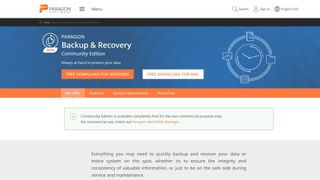
Paragon Backup and Recovery community edition ingyenes, nem kereskedelmi használatra. (Kép jóváírása: Paragon Software)
Ha befektetni szeretne a Paragon Hard Disk Manager Munkaállomásába, a licenc mindössze 99 dollárért érhető el. A felhasználók azonban csak asztali operációs rendszerre korlátozódnak, és egyszerre csak egy számítógépet használhatnak. A szerver licenc 499 dollárnál kezdődik, egyidejű hozzáféréssel egy számítógépen vagy szerveren, míg a technikus 599 dollárnál kezdődik, és előfizetési modellen fut, egyidejű hozzáféréssel egy eszközön. Végül a Webhelytervek 899 dollárnál kezdődnek, és egyszerre használhatók több eszközön.
Paragon Backup and Recovery: jellemzők
bár a Paragon Backup and Recovery elsöprő lehet az új felhasználók számára, rendkívül robusztus funkciókat kínál egy ingyenes alkalmazáshoz. A felhasználók számos kritérium segítségével módosíthatják a biztonsági mentési beállításokat, beleértve a biztonsági mentés típusát, gyakoriságát és megőrzését. Lehetőség van forgatókönyv-alapú biztonsági mentések fejlesztésére is az Ön egyedi igényei alapján.
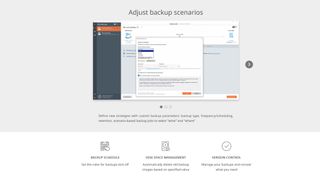
felhasználók robusztus testreszabási lehetőségek minden biztonsági mentés. (Kép jóváírása: Paragon Software)
a biztonsági mentés tárolásának felhalmozódásával a felhasználók meghatározhatják, hogy mely fájlokat kell törölni. Ha az operációs rendszer már nem működik, akkor USB-meghajtóról indíthat a teljes helyreállítás érdekében A Windows előtelepítési környezetében. A Mac felhasználók visszaállíthatják a biztonsági mentést helyreállítási módban.
ne feledje, hogy egyes funkciók, mint például a lemezek másolása és particionálása, a Paragon Hard Disk Manager for Business-re korlátozódnak. Ezek az eszközök láthatók a biztonsági mentésben és a helyreállításban, annak ellenére, hogy fizetett licenc mögött vannak.
Paragon Backup and Recovery: ügyfél és ügyfél beállítása
a telepítés után azonnal hozzáférhet a Paragon Backup and Recovery teljes szolgáltatásskálájához. Bár ez nagyfokú ellenőrzést biztosít a biztonsági mentések felett, eleinte zavaróbbá teheti a programot—nincs bemutató vagy bevezetés az új felhasználók számára. A Súgó gombra kattintva csak az alkalmazás kézikönyvének PDF-je jelenik meg.
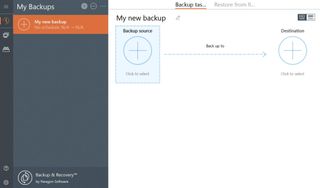
“saját biztonsági mentések” teszi könnyű létrehozni és kezelni a biztonsági mentéseket. (Kép jóváírás: Paragon Software)
az Ingyenes felhasználók két laphoz férhetnek hozzá: A biztonsági mentéseim és a Műveleteim. Új biztonsági mentés létrehozásához először válassza ki a forrás-és célmeghajtókat. A biztonsági mentés megkezdése előtt lehetősége van módosítani a beállításokat.
Paragon Backup and Recovery: teljesítmény
tesztjeinkben a Paragon Backup and Recovery nagyjából 15 percet vett igénybe 4,61 GB-os biztonsági mentéshez, plusz körülbelül két perc előkészítéshez. A” biztonsági mentési adatok érvényességének ellenőrzése ” üzenet gyakran jelent meg, bár a Paragon sikeresen biztonsági másolatot készített a fájlokról.
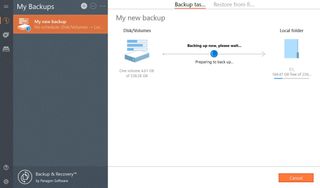
ez a biztonsági mentés a 4,61 GB nagyjából 15 percet vett igénybe. (Image credit: Paragon Software)
könnyű beállítani egy bootolható USB-meghajtót, mivel a biztonsági mentés és a helyreállítás végigvezeti a folyamat minden lépésén. A rendszeres biztonsági mentések segítenek elkerülni az elveszett vagy sérült fájlok helyreállításának szükségességét, mivel a fájlok más verzióit máshol biztonságosan tárolják.
a Paragon Backup and Recovery viszonylag alacsony rendszerkövetelményekkel rendelkezik, és minden Windows 7 vagy újabb rendszert futtató számítógépen jól kell működnie, bár érdemes megjegyezni, hogy mivel a Windows 7-et a Microsoft már nem támogatja, valószínűleg frissítenie kellett volna az operációs rendszert. Sajnos a Mac felhasználók jelenleg csak a macOS 10.15 rendszeren férhetnek hozzá a programhoz. Az alkalmazás használata közben nem tapasztaltunk nagyobb teljesítményproblémákat, de a biztonsági mentés a vártnál kissé tovább tartott. Az adatok biztonsági mentése után a biztonsági mentés és helyreállítás egyszerűvé teszi az eredeti helyre történő importálást.
Paragon Backup and Recovery: hatékonyság
a Backup and Recovery segítségével könnyen kezelheti adatait egy pillanat alatt, és következetes biztonsági mentési ütemtervet hozhat létre. Az automatikus biztonsági mentési eszköz lehetővé teszi egy teljes lemez vagy csak bizonyos fájlok másolását.
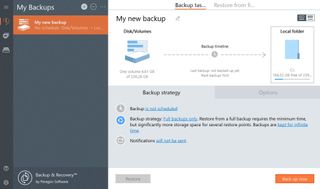
felhasználók kezelheti a különböző preferenciák megkezdése előtt egy új biztonsági mentés. (Kép jóváírása: Paragon Software)
a rendszerindító USB-meghajtó konfigurálása egyszerűsíti a sérült operációs rendszer helyreállításának folyamatát. Röviden, képesnek kell lennie arra, hogy válaszoljon bármilyen kérdésre, és gyorsan visszaállítsa a rendszert a normális szintre.
maga az alkalmazás mindössze 189 MB 64 bites Windows 10 esetén, így a legtöbb kapcsolaton gyorsan letölthető. Tiszta kezelőfelülete és alapos testreszabási lehetőségei robusztus funkcionalitást kínálnak anélkül, hogy feláldoznák a könnyű használatot.
Paragon biztonsági mentés és helyreállítás: Támogatás
a Paragon számos informatív támogatási forrást biztosít a biztonsági mentési és helyreállítási felhasználók számára. A Tudásbázis kiindulópontként szolgál az alkalmazással kapcsolatos bármilyen problémához. Ez a szakasz hibaelhárítási útmutatókat tartalmaz az összeomlásokról, a telepítésről, az aktiválásról és más gyakori problémákról.
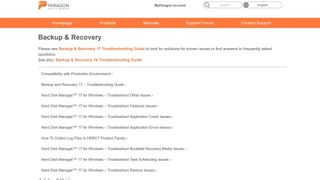
a tudás a base válaszokat kínál a leggyakoribb kérdésekre. (Kép jóváírása: Paragon Software)
ezenkívül a Paragon blog hosszú formájú cikkeket kínál, amelyek különböző funkciókat és tippeket tartalmaznak a platform használatához. Bár van egy dedikált támogatási fórum, ez már nem aktív. Végül a regisztrált felhasználók közvetlenül a Paragonhoz küldhetnek jegyeket egy-egy támogatásra.
Paragon Backup and Recovery: végső ítélet
a Paragon Backup and Recovery hiányzik néhány kulcsfontosságú funkcióból, beleértve az online biztonsági mentéseket és az aktív támogatási fórumot. Ez azt jelenti, hogy az adatok tárolásához és a biztonsági mentések következetes frissítéséhez szükséges eszközök többségét tartalmazza, és sok más ingyenes merevlemez-helyreállítási programot is felülmúl. A Paragon segítségével elkészítheti a WinPE indítható környezetet ISO-képként vagy USB-meghajtón keresztül, megkönnyítve az adatok helyreállítását az operációs rendszerrel kapcsolatos problémák után.
ezenkívül a Paragon Backup and Recovery rendkívül könnyen használható és hozzáférhető azok számára, akik nem ismerik a fájlok biztonsági mentésének folyamatát. Másrészt egyes felhasználók inkább fizetnek egy prémium szolgáltatásért, amely felhőalapú tárolást és más kritikus funkciókat kínál.
Paragon Backup and Recovery: a verseny
a nap végén a Paragon inkább más ingyenes és megfizethető biztonsági mentési eszközökkel versenyez, mint valódi adat-helyreállítási megoldásokkal. A CrashPlan, amely lehetővé teszi korlátlan mennyiségű adat biztonsági mentését a felhőbe, a fizikai merevlemezekre vagy mindkettőre, havonta mindössze 10 dollárba kerül számítógépenként. Bár ez nem segít egy összeomlott operációs rendszer indításában, a CrashPlan sokkal több ellenőrzést kínál a fájlverzió felett, mint a biztonsági mentés és a helyreállítás.
Ha szüksége van arra, hogy visszaállítsa a törölt fájlokat, vagy húzza az adatokat egy törött merevlemezről, nézze meg OnTrack EasyRecovery. Míg a Paragon és a CrashPlan megelőző intézkedésként biztonsági másolatot készít az adatokról, az OnTrack segíthet az adatok helyreállításában, ha nem áll rendelkezésre biztonsági másolat. Hátránya, hogy az OnTrack lényegesen többet fizet, mint a Paragon vagy a CrashPlan idő előtti használata.
Ha meg szeretné tudni, hogy a Paragon Backup and Recovery hogyan teljesít más adat-helyreállítási szoftverekkel szemben, olvassa el a legjobb adat-helyreállítási szoftver vásárlási útmutatónkat.